آیا می خواهید آیفون یا اپل تی وی خود را به دستگاه کارائوکه تبدیل کنید و همراه با آهنگ های مورد علاقه خود آواز بخوانید؟ نحوه استفاده از Apple Music Sing را در این مقاله بیاموزید. چگونه اپل موزیک را رایگان فعال کنیم؟
Apple Music مجموعه ای از بیش از 100 میلیون آهنگ دارد که شما نمی توانید با خواندن بسیاری از آنها خودداری کنید. مشکل اینجاست که آواز شما همیشه با خواننده اصلی رقابت می کند – یا یک خواننده با استعداد یا کسی که از Autotune استفاده می کند تا وانمود کند که هستند.
آیا خوب نیست که با دانلود اپل موزیک رایگان برای اندروید یا IOS میتوانید خواننده را رد کنید تا بتوانید آهنگهای مورد علاقهتان را در اپل موزیک بدون اینکه آهنگ اصلی صدا مزاحم شود، همراهی کنید؟
خوب، برای آهنگ های خاص در Apple Music، اکنون می توانید دقیقاً این کار را انجام دهید. در اینجا نحوه استفاده از Apple Music Sing برای ایجاد کارائوکه خود آورده شده است.
کلیک کنید: لینک دانلود اپل موزیک رایگان شده برای اندروید
Apple Music Sing چیست؟
Apple Music Sing یک ویژگی است که در برخی از آهنگهای موجود در کاتالوگ Apple Music وجود دارد. اگر اشتراک Apple Music دارید، می توانید از این ویژگی برای ایجاد کارائوکه خود با پایین آوردن سطح آهنگ آواز استفاده کنید تا بتوانید همراه با موسیقی پشتیبان آواز بخوانید.
در آهنگ های سازگار، یک نوار لغزنده صدا را در صفحه اشعار خواهید دید. می توانید از این نوار لغزنده برای تغییر میزان صدای آهنگ استفاده کنید. می توانید انتخاب کنید که آن را کمی پایین بیاورید، تا همچنان بتوانید خواننده را بشنوید اما صدای خود را نیز بشنوید، یا می توانید آن را تا انتها پایین بیاورید، به طوری که صدای خواننده به طور کامل حذف شود، درست مانند یک پشتیبان سنتی کارائوکه مسیر.
یکی دیگر از ویژگی های مشابه کارائوکه سنتی این است که اشعار در هنگام پخش آهنگ برجسته می شوند تا به شما نشان دهند که چه کلماتی را باید در چه زمانی بخوانید. برای دوئت ها، قسمت های مختلف آوازی به طرف های مختلف صفحه تقسیم می شوند.
از چه دستگاه هایی می توانید استفاده کنید؟
در حال حاضر، Apple Music Sing به چند دستگاه محدود شده است. اگر یکی از این دستگاهها را دارید و نماد Sing را در هیچ آهنگی نمیبینید، ممکن است لازم باشد به آخرین سیستم عامل بهروزرسانی کنید. اگر از برنامه Apple Music Voice استفاده می کنید، حتی اگر دستگاه سازگار دارید، این ویژگی نیز در دسترس نیست.
دستگاه هایی که در حال حاضر با Apple Music Sing سازگار هستند به شرح زیر است:
- آیفون 11 یا جدیدتر، با iOS 16.2 یا بالاتر
- iPad 3 rd Gen یا جدیدتر، با iPadOS 16.2 یا بالاتر
- Apple TV 4K (2022)، با tvOS 16.2 یا بالاتر
هنوز این ویژگی در مک پشتیبانی نمی شود.
نحوه استفاده از Apple Music Sing | آموزش استفاده از اپل موزیک
برای شروع استفاده از این ویژگی، تنها کاری که باید انجام دهید این است که به اشعار یک آهنگ سازگار دسترسی داشته باشید. سپس میتوانید صدای آهنگ آوازی را در سطحی که میخواهید تنظیم کنید و به دلخواه بخوانید.
برای استفاده از Apple Music Sing:
- Apple Music را در iPhone، iPad یا Apple TV سازگار خود باز کنید.
- آهنگی را که می خواهید با آن بخوانید پیدا کنید و شروع به پخش کنید. برای جزئیات بیشتر در مورد نحوه یافتن آهنگ های سازگار به بخش زیر مراجعه کنید.
- روی آهنگ در حال پخش در پایین صفحه ضربه بزنید.

- روی نماد Lyrics (یک علامت نقل قول در حباب گفتار) ضربه بزنید .

- اگر آهنگ سازگار باشد، نماد Sing (یک میکروفون با ستاره های اطراف آن) را خواهید دید.

- روی نماد Sing ضربه بزنید (یا آن را با کنترل از راه دور در Apple TV انتخاب کنید) و آن را به بالا یا پایین بکشید تا سطح مورد نیاز را تنظیم کنید.
- برای حذف کامل آهنگ آواز، آن را تا انتها به سمت پایین بلغزانید.
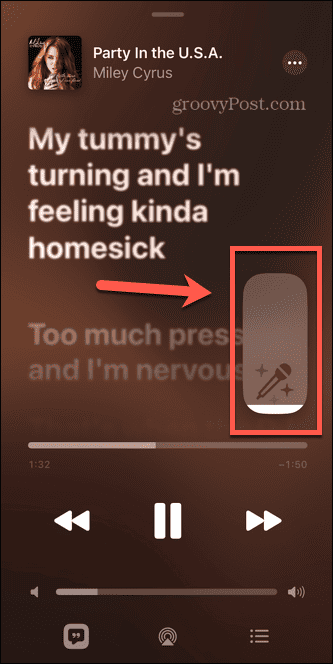
- اگر میخواهید بتوانید آهنگ آواز را بشنوید تا شما را راهنمایی کند، آن را به جایی در وسط بلغزانید که همچنان بتوانید آواز را بشنوید، اما میتوانید آواز خواندن خود را نیز بشنوید.

- همراه آواز بخوان؛ اشعار در زمان مناسب برای خواندن آنها برجسته می شود.

- اگر آهنگ دوئت باشد، متن یک قسمت در سمت راست صفحه و متن قسمت دیگر در سمت چپ ظاهر می شود.

- برای خاموش کردن ویژگی، روی صفحه ضربه بزنید تا کنترلها ظاهر شوند، سپس روی نماد Sing ضربه بزنید و آهنگ آوازی به سطح اصلی خود باز خواهد گشت.

چه آهنگ هایی در Apple Music Sing موجود است؟
Apple Music Sing فقط برای مجموعهای از آهنگهای موجود در کاتالوگ Apple Music در دسترس است.
اگر نماد Sing را در صفحه اشعار آهنگ نمیبینید ، این آهنگ سازگار نیست. یک بخش اختصاصی در برنامه Apple Music وجود دارد که به شما کمک می کند آهنگ های سازگار را پیدا کنید.
برای یافتن آهنگ های سازگار با Apple Music Sing:
- برنامه Apple Music را باز کنید .
- روی Browse در پایین صفحه ضربه بزنید .

- به قسمت Apple Music Sing بروید .

- برای رفتن به صفحه Made to Sing روی یکی از نمادها ضربه بزنید .
- شما می توانید در دسته بندی های این صفحه جستجو کنید. هر نتیجه ای از این صفحه با Apple Music Sing سازگار خواهد بود.

- همچنین می توانید از طریق عملکرد جستجو با ضربه زدن روی نماد جستجو در پایین صفحه به همان صفحه دسترسی پیدا کنید.

- Apple Music Sing را در قسمت جستجو تایپ کنید و Search را فشار دهید .

- روی دسته Sing ضربه بزنید .

- اکنون به صفحه Made to Sing منتقل خواهید شد .

از اشتراک Apple Music خود نهایت استفاده را ببرید
یادگیری نحوه استفاده از Apple Music Sing به شما امکان می دهد آهنگ های انتخاب شده را به آهنگ های کارائوکه خود تبدیل کنید. این یک راه سرگرم کننده در اپل برای خواندن همراه با آهنگ های مورد علاقه خود، چه به تنهایی یا با دوستان است.
اشتراک Apple Music چیزهای بیشتری از آنچه ممکن است تصور کنید وجود دارد. به عنوان مثال، شما همچنین به برنامه Apple Music Classical دسترسی دارید، که راهی عالی برای یافتن و گوش دادن به آثار کلاسیک مورد علاقه شما است. اگر نمی توانید آهنگ های مورد نظر خود را در کاتالوگ Apple Music پیدا کنید، می توانید موسیقی خود را به Apple Music اضافه کنید و در هر یک از دستگاه های خود به آن دسترسی داشته باشید.

